Esistono diverse app che ti permettono di registrare telefonate da riascoltare quando vuoi. Ecco le 5 migliori disponibili sia per iOS che per Android.

Registrare una telefonata può tornare utile in diverse situazioni. Per esempio, quando stai parlando con un collega di lavoro e ti sta dando informazioni importanti da annotare, oppure se ci sono indicazioni che vorresti riascoltare in un secondo momento. A livello di legge, questa tipologia di utilizzo della funzione è consentito solo quando l’interlocutore è stato avvertito.
Nel corso degli anni, sia Android sia iOS hanno introdotto funzionalità native all’interno delle loro app Telefono per potersi avvalere del comodo strumento. Al tempo stesso, esistono decine di app diverse sul Play Store di Google e sull’App Store di iOS che permettono di usufruire di strumenti persino più avanzati (es. protezione dei file con una password o editing della traccia audio).
Se vuoi scoprire subito tutti i metodi più efficaci per poter registrare una telefonata e riascoltarla in un secondo momento, leggi la nostra guida e sarai pronto per iniziare. Tutte le informazioni fornite sono a puro scopo illustrativo, registrare una chiamata senza che l’altra persona lo sappia può essere un reato, se decidi di divulgare pubblicamente il contenuto ottenuto.
Google Telefono (Android)
Sei in possesso di uno smartphone che monta Android come sistema operativo? Allora l’app migliore e più sicura per registrare una telefonata gratis è Google Telefono, il software nativo del robottino verde.
Per attivare subito lo strumento, apri l’applicazione e poi tocca Menu > Impostazioni in alto a sinistra. Scorri fino alla sezione “Chiamate” e cerca il pulsante “Registrazione della chiamata in entrata”. Una volta averlo toccato, la funzionalità sarà attiva e pronta all’uso.
Puoi fare un test, facendoti chiamare da un tuo amico o parente. Una volta aver risposto, tocca il tasto 4 e la registrazione sarà iniziata. Tutti i partecipanti sentiranno un annuncio vocale di avviso, così che anche l’interlocutore ne sia al corrente. Per interrompere la registrazione, basterà premere nuovamente il tasto 4 e verrà riprodotto un secondo annuncio informativo.
Vuoi riascoltare la traccia audio ottenuta? Non devi far altro che andare nella scheda “Chiamate” e le troverai tutte. Puoi anche scaricare una o più telefonate sul tuo computer, premendo il tasto “Menu” al termine della registrazione.
App Telefono (iOS)
Anche da iPhone, è possibile registrare una chiamata avvalendoti dell’app Telefono disponibile di default su iOS. Come fare? Innanzitutto apri l’app Telefono ed effettua una chiamata di test. Una volta che l’altra persona avrà risposto, spunterà un tasto con le linee di una traccia audio e un cerchio REC. Premilo ed entrambi i partecipanti verranno avvisati con una notifica audio.
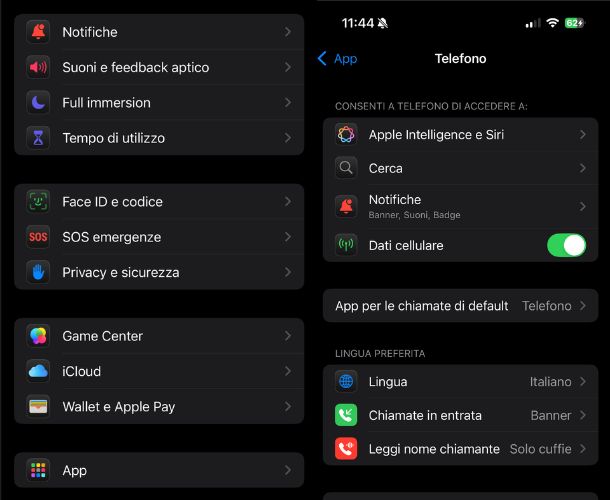 App Telefono
Come attivare la registrazione da iOS
App Telefono
Come attivare la registrazione da iOS
Se vuoi interrompere la registrazione, ti basta toccare il tasto STOP oppure terminare la telefonata. Tutte le registrazioni verranno salvate in automatico nella cartella “Registrazioni chiamate” nell’app Note. Puoi far partire la riproduzione premendo su “Visualizza chiamata salvata”.
Apple offre anche la possibilità di visualizzare la trascrizione di una telefonata, nel caso la volessi in forma testuale. Tutto quello che devi fare è aprire l’app Note e andare nella cartella “Registrazioni chiamate”. Dovresti trovare il tasto “Trascrizione”, da premere per far sì che il testo venga riprodotto in automatico.
Puoi infine decidere di disattivare l’opzione di registrazione, nel caso non ne avessi più bisogno. Per farlo, apri l’app Impostazioni, scorri fino ad “App” e infine tocca “Telefono”. Tra le tante opzioni, scegli “Registrazione chiamata” e disattiva lo strumento.
Truecaller (Android e iOS)
Preferisci affidarti a un’app di terze parti per la registrazione delle chiamate? Allora Truecaller è ciò che fa al caso tuo! Si tratta di un software gratuito, disponibile sia su Android che su iOS, che propone tantissime funzionalità extra e una qualità audio di livello assoluto.
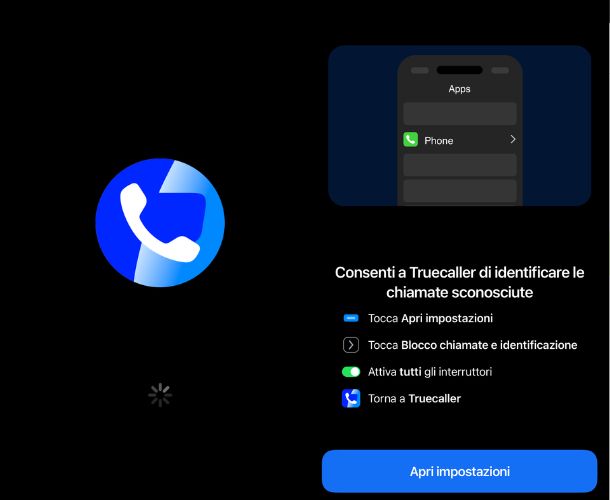 Truecaller
Come funziona l'applicazione
Truecaller
Come funziona l'applicazione
Per iniziare, scarica l’applicazione, fornisci tutti i consensi ai Termini di Servizio, verifica il tuo numero di telefono e crea un profilo. Una volta dentro, dovrai impostare Truecaller come applicazione predefinita per la gestione di chiamate ed SMS.
Nella schermata “Chiamate” di Truecaller, ti vengono mostrate le chiamate effettuate e ricevute, oltre alla possibilità di cercare un numero specifico e ottenere un registro aggiornato.
Se vuoi far partire il salvataggio della traccia audio, chiama una persona e nella schermata di gestione spunterà un tasto REC di fianco al pulsante per chiudere la telefonata. Premilo e lo strumento verrà avviato, con un timer in aggiornamento che ti indica da quanto tempo sta lavorando. Se lo tocchi nuovamente, la registrazione verrà fermata.
Potrai riascoltare in ogni momento la traccia audio tramite l’apposita sezione presente all’interno dell’applicazione. Se attivi un abbonamento Premium, inoltre, puoi godere dell’intelligenza artificiale per la trascrizione e per un miglioramento della qualità audio ottenuta.
Cube Recorder (Android e iOS)
Altra app diffusa sia su Android che su iOS è Cube Recorder, un software che negli anni ha ottenuto numeri sempre più importanti grazie alla sua qualità audio e alla capacità di registrare chiamate VoIP e standard.
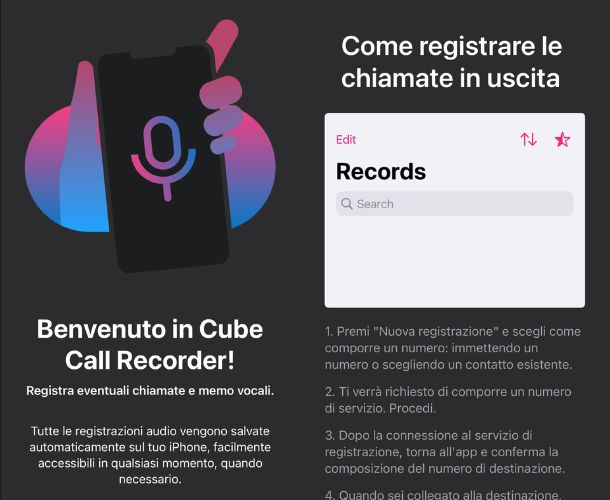 Cube Recorder
Come funziona l'applicazione
Cube Recorder
Come funziona l'applicazione
Una volta aver scaricato l’applicazione tramite Play Store di Google o App Store di iOS, c’è una procedura guidata di configurazione da completare. Ti verrà chiesto di accettare le Condizioni d’Uso, di verificare il tuo numero di telefono e di creare un profilo gratuito. Oltre a impostare il software come predefinito per la gestione di telefonate e messaggi.
Effettuato il primo accesso, potrai iniziare a usufruire delle tantissime funzionalità messe a disposizione dall’azienda sviluppatrice. Come per esempio la possibilità di effettuare la registrazione su altre app VoIP come Viber, Skype e WeChat.
Tutto quello che devi fare è avviare una chiamata con un’altra persona e premere sul pulsante col microfono. Una volta aver riagganciato, la traccia audio sarà disponibile in una cartella dedicata del software.
Per una miglior qualità dell’audio, hai la possibilità di decidere quale output utilizzare. Se hai un microfono esterno o un dispositivo di cattura audio disponibile, collegalo al telefono e sceglilo prima di effettuare la telefonata tramite le impostazioni dell’applicazione.
ACR Call Recorder (Android e iOS)
L’ultima app che ti segnaliamo è ACR Call Recorder, attiva e scaricabile tanto dal Play Store di Google quanto dall’App Store di iOS. È tutto gratuito, previa registrazione di un account e verifica del numero di telefono.
Se vuoi usufruirne subito, procedi scaricando il software e seguendo la classica procedura guidata di configurazione. Una volta aver concluso e impostato l’app come predefinita per la gestione di chiamate e SMS, ti ritroverai davanti a una schermata con una moltitudine di finestre e strumenti pronti all’uso.
Per registrare una chiamata, devi scegliere un contatto e, una volta che avrà risposto, premere sul pulsante apposito che compare nell’interfaccia. Una volta conclusa, puoi decidere di organizzare i file in categorie, di modificare la traccia ottenuta, di caricare i file su Google Drive, Dropbox, Onedrive e Slack, di utilizzare la trascrizione testuale e molto altro.
È tutto disponibile sin dal primo avvio, ma è richiesto un piano in abbonamento per l’accesso completo a tutte le funzionalità. ACR Call Recorder permette di attivare sia una tariffa mensile che settimanale, a seconda delle tue esigenze.
leggi anche
Come registrare lo schermo del PC

© RIPRODUZIONE RISERVATA







